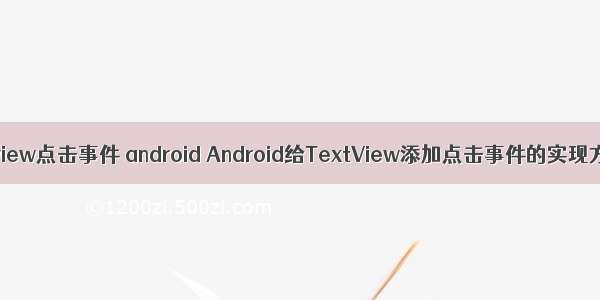实际上android中的textview是提供了加载html代码的功能的,使用的方法也很简单
textView.setText(Html.fromHtml("html",null,null));
这样调用应对简单的html文本是没有问题的,但是遇到包含图片的html代码就会导致图片加载失败,显示一个小方框
图片加载失败
类似上面这样,虽然可以加载html,但是会导致图片加载失败。
那么,问题来了,怎么才能加载图片呢?不要心急,咱们一一道来。
加载图片
仔细看上面的代码可以发现,最后两个参数传入的是null,本来应该传入什么呢?查看一下源码发现第二个参数传入的是 Html.ImageGetter ,这个接口的作用就是当解析到标签时就会回调getDrawable()方法,并返回一个Drawable对象;那就简单了,写一个类实现这个接口吧。
public class URLImageGetter implements ImageGetter {
Context c;
TextView tv_image;
private List targets = new ArrayList<>();
public URLImageGetter(TextView t, Context c) {
this.tv_image = t;
this.c = c;
tv_image.setTag(targets);
}
@Override
public Drawable getDrawable(final String source) {
final URLDrawable urlDrawable = new URLDrawable();
final Target target = new Target() {
@Override
public void onBitmapLoaded(Bitmap bitmap, Picasso.LoadedFrom from) {
Drawable drawable = new BitmapDrawable(bitmap);
drawable.setBounds(0, 0, bitmap.getWidth(), bitmap.getHeight());
urlDrawable.setDrawable(drawable);
urlDrawable.setBounds(0, 0, bitmap.getWidth(), bitmap.getHeight());
tv_image.invalidate();
tv_image.setText(tv_image.getText());
}
@Override
public void onBitmapFailed(Drawable errorDrawable) {
errorDrawable.setBounds(0, 0, errorDrawable.getIntrinsicWidth(), errorDrawable.getIntrinsicHeight());
urlDrawable.setBounds(0, 0, errorDrawable.getIntrinsicWidth(), errorDrawable.getIntrinsicHeight());
urlDrawable.setDrawable(errorDrawable);
tv_image.invalidate();
}
@Override
public void onPrepareLoad(Drawable placeHolderDrawable) {
placeHolderDrawable.setBounds(0, 0, placeHolderDrawable.getIntrinsicWidth(), placeHolderDrawable.getIntrinsicHeight());
urlDrawable.setBounds(0, 0, placeHolderDrawable.getIntrinsicWidth(), placeHolderDrawable.getIntrinsicHeight());
urlDrawable.setDrawable(placeHolderDrawable);
tv_image.invalidate();
}
};
targets.add(target);
ImageLoad.loadPlaceholder(c, source, target);
return urlDrawable;
}
}
构造方法就不用讲了,着重看一下getDrawable(final String source) 这个方法。
提供一个img路径,返回一个drawable对象,这不就是图片加载吗。好办,正好项目中导入了Picasso,查文档法发现可以是实现的方法有两个,一个是picasso同步的get方式,另外一个就是传入一个Target 实现回调。
但是问题出现了,怎么把异步回调的drawable返回呢?简单,自己包装一个drawable,当返回正确drawable的时候填充进去,刷新一下显示内容不就好了吗。
public class URLDrawable extends BitmapDrawable {
private Drawable drawable;
@Override
public void draw(Canvas canvas) {
if (drawable != null) {
drawable.draw(canvas);
}
}
public void setDrawable(Drawable drawable) {
this.drawable = drawable;
}
}
so easy
构造一个Target实例实现三个方法,onBitmapLoaded加载成功的回调方法,onBitmapFailed加载失败的回调,onPrepareLoad加载中的回调,用于占位图。
final Target target = new Target() {
@Override
public void onBitmapLoaded(Bitmap bitmap, Picasso.LoadedFrom from) {
Drawable drawable = new BitmapDrawable(bitmap);
drawable.setBounds(0, 0, bitmap.getWidth(), bitmap.getHeight());
urlDrawable.setDrawable(drawable);
urlDrawable.setBounds(0, 0, bitmap.getWidth(), bitmap.getHeight());
tv_image.invalidate();
tv_image.setText(tv_image.getText());
}
@Override
public void onBitmapFailed(Drawable errorDrawable) {
errorDrawable.setBounds(0, 0, errorDrawable.getIntrinsicWidth(), errorDrawable.getIntrinsicHeight());
urlDrawable.setBounds(0, 0, errorDrawable.getIntrinsicWidth(), errorDrawable.getIntrinsicHeight());
urlDrawable.setDrawable(errorDrawable);
tv_image.invalidate();
}
@Override
public void onPrepareLoad(Drawable placeHolderDrawable) {
placeHolderDrawable.setBounds(0, 0, placeHolderDrawable.getIntrinsicWidth(), placeHolderDrawable.getIntrinsicHeight());
urlDrawable.setBounds(0, 0, placeHolderDrawable.getIntrinsicWidth(), placeHolderDrawable.getIntrinsicHeight());
urlDrawable.setDrawable(placeHolderDrawable);
tv_image.invalidate();
}
};
看一下 ImageLoad.loadPlaceholder(c, source, target); 里面是怎么实现的
public static void loadPlaceholder(Context context, String url, Target target) {
Picasso picasso = new Picasso.Builder(context).loggingEnabled(true).build();
picasso.load(url)
.placeholder(R.drawable.moren)
.error(R.drawable.moren)
.transform(new ImageTransform())
.into(target);
}
很简单,就几行代码,看一下就明白。
其中transform(new ImageTransform()) 是图片变换的,可以自定义实现图片展示的样子,这里我加了一个图片比例缩放的变换,和屏幕宽度匹配。
注意,这里有坑了。
Picasso中的target为弱引用,如果虚拟机发生GC,target就会被系统回收,导致收不到回调,图片加载失败,解决的办法就是把target改变为强引用,不让系统回收,构造一个list,把target放到list中设置为传入textview的tag,解决问题。
然后把新建的ImageGetter 实例化传入
textView.setText(Html.fromHtml("html",new URLImageGetter(textView, context),null));
编译,运行
加载成功
撒花,鼓掌。
添加点击事件
既然图片已经加载成功,接下来的步骤就是添加点击事件了。
点击事件的实现需要用到
textView.setText(Html.fromHtml("html",new URLImageGetter(textView, context),null));
中第三个参数,自定义一个类实现Html.TagHandler 接口,
public class URLTagHandler implements TagHandler {
private Context mContext;
public URLTagHandler(Context context) {
mContext = context.getApplicationContext();
}
@Override
public void handleTag(boolean opening, String tag, Editable output, XMLReader xmlReader) {
// 处理标签
if (tag.toLowerCase(Locale.getDefault()).equals("img")) {
// 获取长度
int len = output.length();
// 获取图片地址
ImageSpan[] images = output.getSpans(len - 1, len, ImageSpan.class);
String imgURL = images[0].getSource();
// 使图片可点击并监听点击事件
output.setSpan(new ClickableImage(mContext, imgURL), len - 1, len, Spanned.SPAN_EXCLUSIVE_EXCLUSIVE);
}
}
}
handleTag(boolean opening, String tag, Editable output, XMLReader xmlReader) 方法中获取到图片的路径并添加点击事件,set一个ClickableSpan即可
private class ClickableImage extends ClickableSpan {
private String url;
private Context context;
public ClickableImage(Context context, String url) {
this.context = context;
this.url = url;
}
@Override
public void onClick(View widget) {
// 进行图片点击之后的处理
}
}
注意,添加点击事件,textview必须设置
//设置超链接可以打开网页//click must
textView.setMovementMethod(LinkMovementMethod.getInstance());
否则不能获取点击焦点
那么图片放大怎么搞呢?参考了网上的解决思路,使用popwindow。
//popwindow layout
android:id="@+id/image_scale_rll"
android:layout_width="match_parent"
android:layout_height="match_parent"
android:background="#66000000"
android:clickable="true">
android:id="@+id/image_scale_image"
android:layout_width="match_parent"
android:layout_height="match_parent"
android:scaleType="matrix"
android:layout_centerInParent="true" />
重新写TarHandler的实现类
public class URLTagHandler implements TagHandler {
private Context mContext;
private PopupWindow popupWindow;
//需要放大的图片
private ZoomImageView tecent_chat_image;
public URLTagHandler(Context context) {
mContext = context.getApplicationContext();
View popView = LayoutInflater.from(context).inflate(R.layout.pub_zoom_popwindow_layout, null);
tecent_chat_image = (ZoomImageView) popView.findViewById(R.id.image_scale_image);
popView.findViewById(R.id.image_scale_rll).setOnClickListener(new View.OnClickListener() {
@Override
public void onClick(View v) {
if (popupWindow != null && popupWindow.isShowing()) {
popupWindow.dismiss();
}
}
});
popupWindow = new PopupWindow(popView, ViewGroup.LayoutParams.MATCH_PARENT, ViewGroup.LayoutParams.MATCH_PARENT);
popupWindow.setFocusable(true);
popupWindow.setOutsideTouchable(true);// 设置允许在外点击消失
ColorDrawable dw = new ColorDrawable(0x50000000);
popupWindow.setBackgroundDrawable(dw);
}
@Override
public void handleTag(boolean opening, String tag, Editable output, XMLReader xmlReader) {
// 处理标签
if (tag.toLowerCase(Locale.getDefault()).equals("img")) {
// 获取长度
int len = output.length();
// 获取图片地址
ImageSpan[] images = output.getSpans(len - 1, len, ImageSpan.class);
String imgURL = images[0].getSource();
// 使图片可点击并监听点击事件
output.setSpan(new ClickableImage(mContext, imgURL), len - 1, len, Spanned.SPAN_EXCLUSIVE_EXCLUSIVE);
}
}
private class ClickableImage extends ClickableSpan {
private String url;
private Context context;
public ClickableImage(Context context, String url) {
this.context = context;
this.url = url;
}
@Override
public void onClick(View widget) {
// 进行图片点击之后的处理
popupWindow.showAtLocation(widget, Gravity.BOTTOM | Gravity.CENTER_HORIZONTAL, 0, 0);
final Target target = new Target() {
@Override
public void onBitmapLoaded(Bitmap bitmap, Picasso.LoadedFrom from) {
tecent_chat_image.setImageBitmap(bitmap);
}
@Override
public void onBitmapFailed(Drawable errorDrawable) {
tecent_chat_image.setImageDrawable(errorDrawable);
}
@Override
public void onPrepareLoad(Drawable placeHolderDrawable) {
tecent_chat_image.setImageDrawable(placeHolderDrawable);
}
};
tecent_chat_image.setTag(target);
ImageLoad.loadPlaceholder(context, url, target);
}
}
}
添加popwindow展示图片放大即可,编译运行
图片缩放
完美收工!!!
最后,在介绍一种同步加载方法,这样加载的好处是不用把target设置为强引用,但是有bug,图片显示不完整,drawable的setBound 方法无效,暂时没找到原因。其他代码省略,只展示加载图片的代码
ExecutorService executorService = Executors.newCachedThreadPool();
executorService.submit(new Runnable() {
@Override
public void run() {
try {
Bitmap bitmap = Picasso.with(c).load(source).get();
Drawable drawable = new BitmapDrawable(bitmap);
drawable.setBounds(0, 0, bitmap.getWidth(), bitmap.getHeight());
urlDrawable.setDrawable(drawable);
urlDrawable.setBounds(0, 0, bitmap.getWidth(), bitmap.getHeight());
tv_image.invalidate();
tv_image.setText(tv_image.getText());
} catch (IOException e) {
e.printStackTrace();
}
Bitmap bitmap = null;
try {
bitmap = Picasso.with(c).load(source).get();
} catch (IOException e) {
e.printStackTrace();
//fail
Drawable drawable = c.getResources().getDrawable(R.drawable.moren);
drawable.setBounds(0, 0, drawable.getIntrinsicWidth(), drawable.getIntrinsicHeight());
urlDrawable.setBounds(0, 0, drawable.getIntrinsicWidth(), drawable.getIntrinsicHeight());
urlDrawable.setDrawable(drawable);
tv_image.invalidate();
}
if(bitmap == null){
//fail
Drawable drawable = c.getResources().getDrawable(R.drawable.moren);
drawable.setBounds(0, 0, drawable.getIntrinsicWidth(), drawable.getIntrinsicHeight());
urlDrawable.setBounds(0, 0, drawable.getIntrinsicWidth(), drawable.getIntrinsicHeight());
urlDrawable.setDrawable(drawable);
tv_image.invalidate();
}else {
//success
Drawable drawable = new BitmapDrawable(bitmap);
drawable.setBounds(0, 0, bitmap.getWidth(), bitmap.getHeight());
urlDrawable.setDrawable(drawable);
urlDrawable.setBounds(0, 0, bitmap.getWidth(), bitmap.getHeight());
tv_image.invalidate();
tv_image.setText(tv_image.getText());
}
}
});
这里的例子是使用的Picasso,如果项目中使用的其他图片加载库也没关系,只要能把url加载成drawable 就可以了。核心思想是一样的。
github 代码